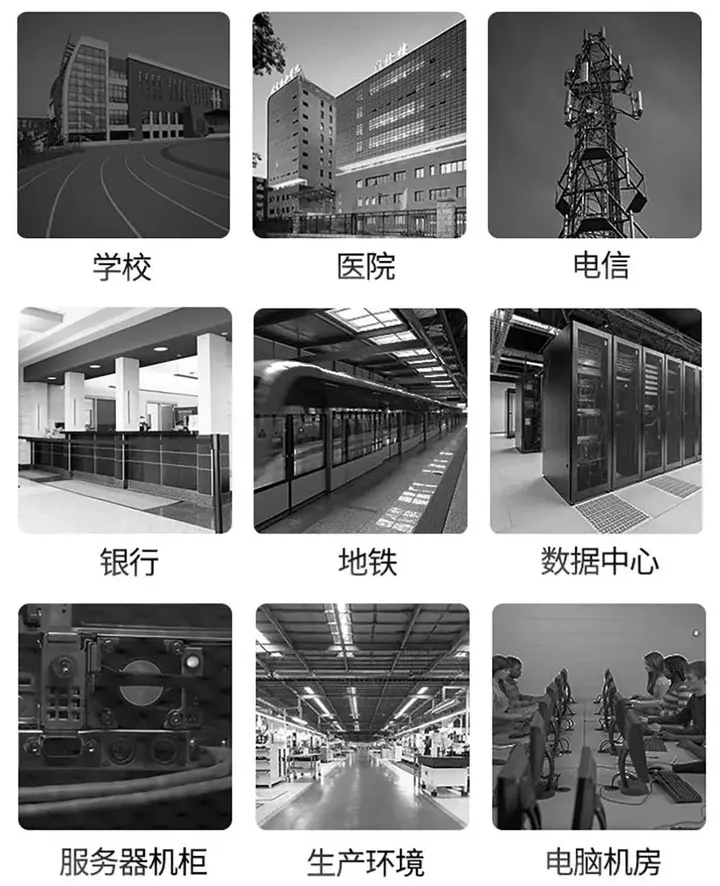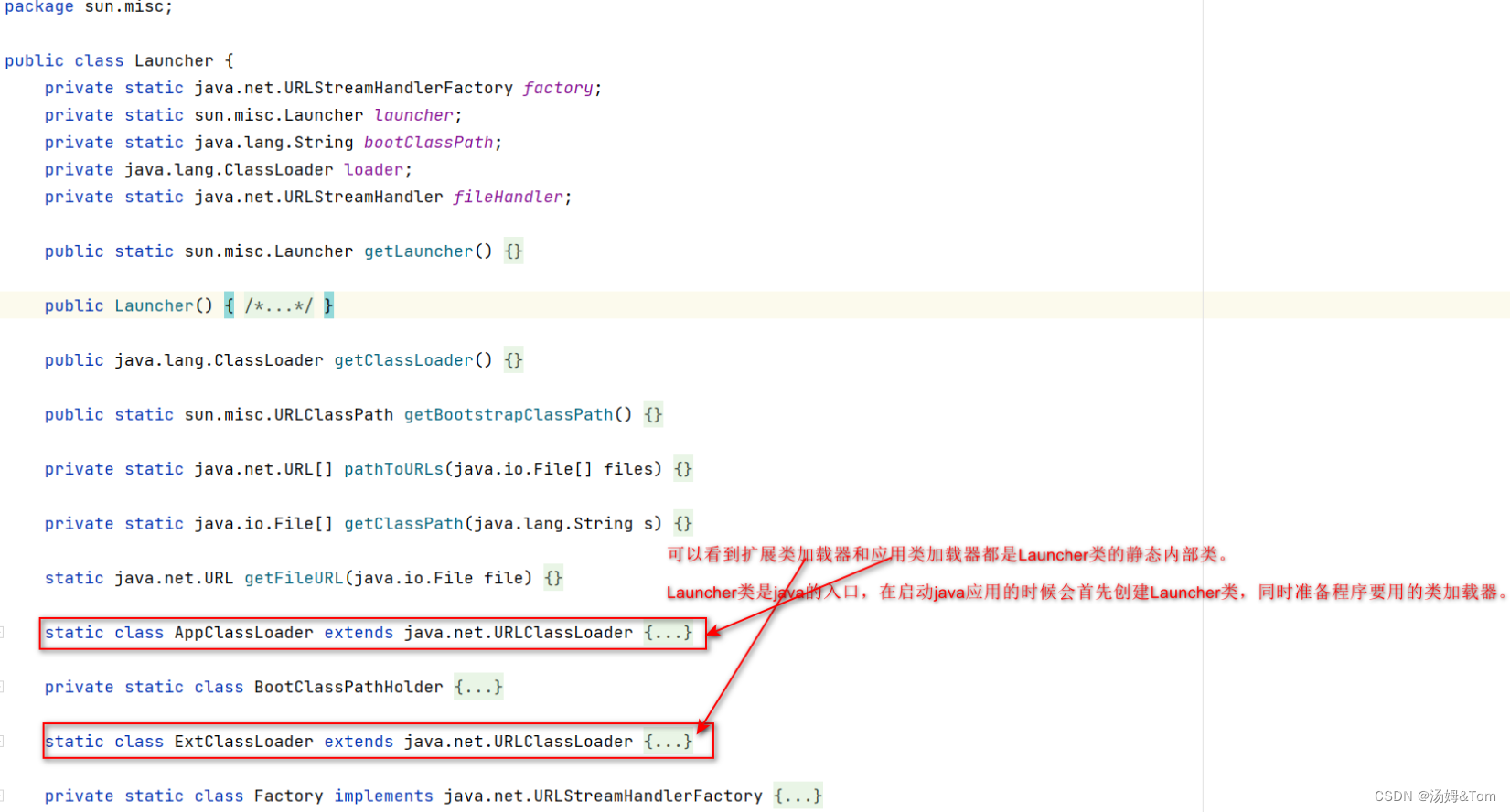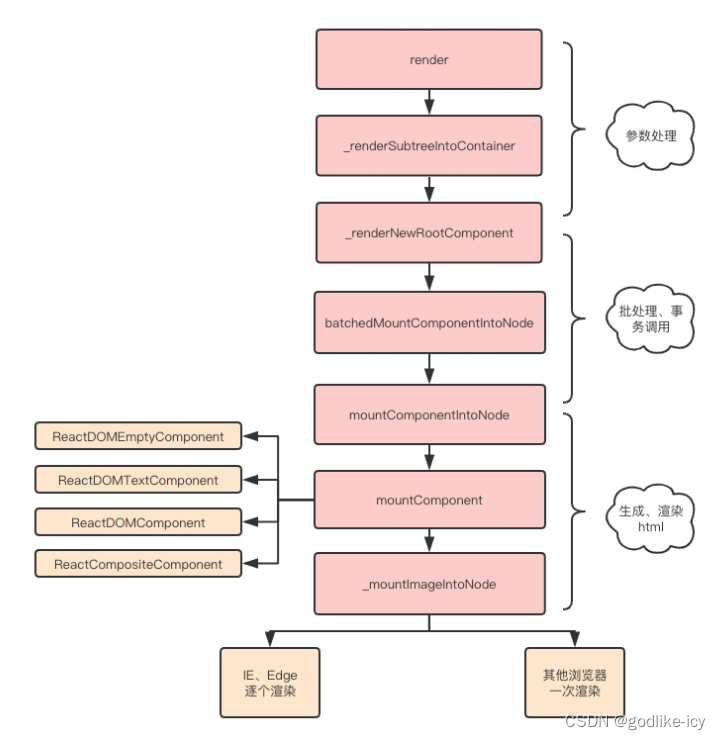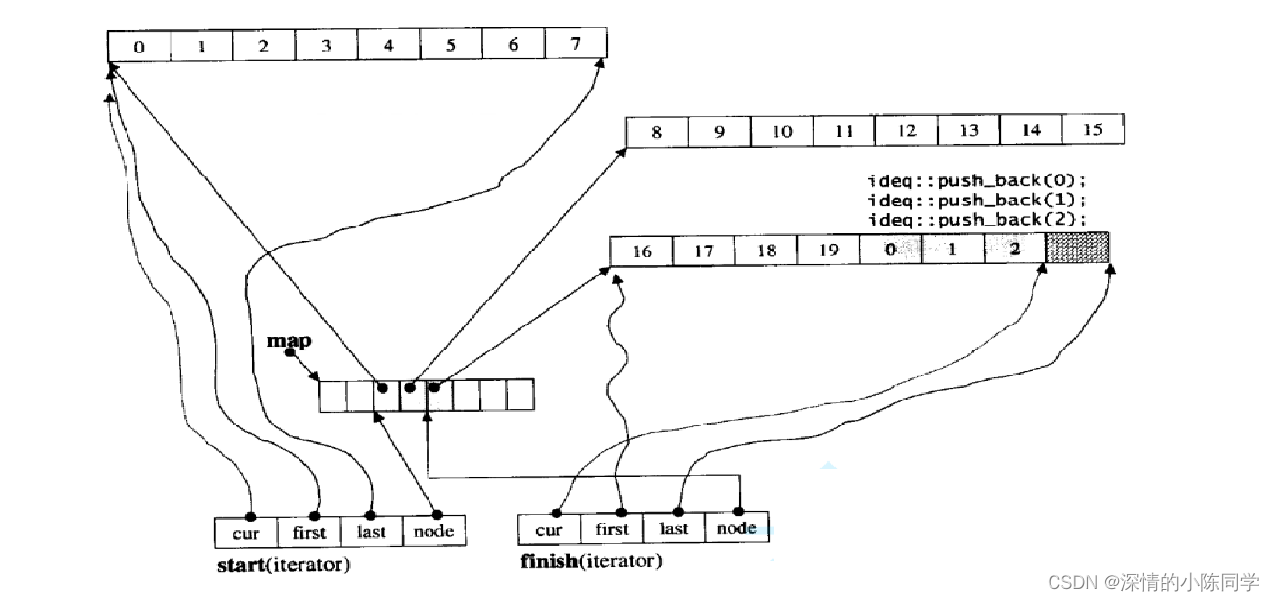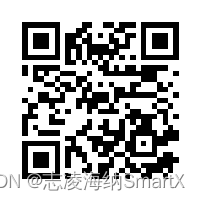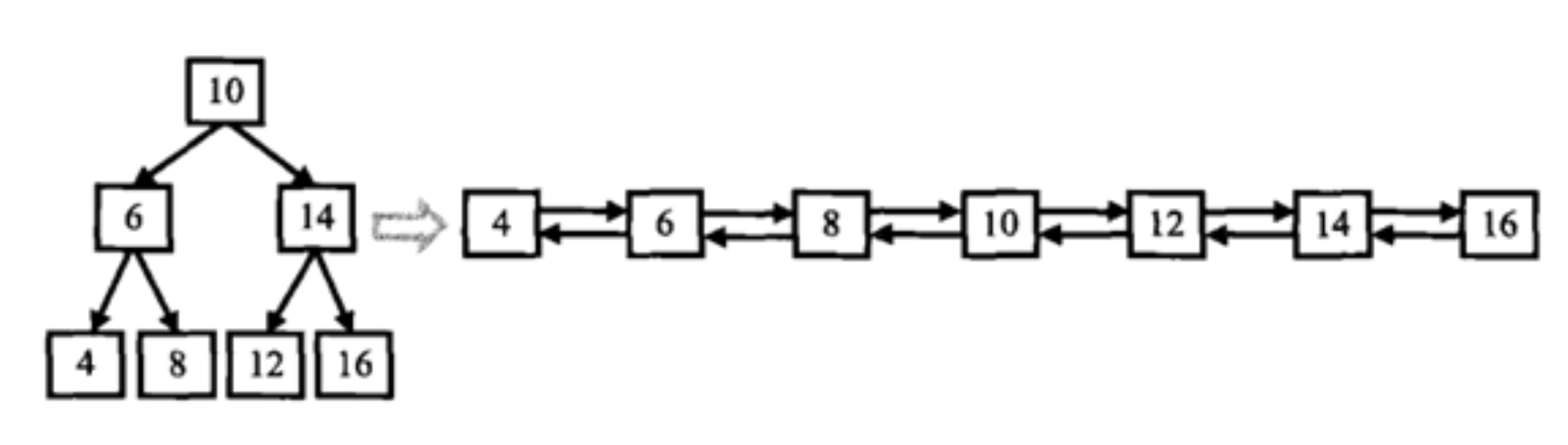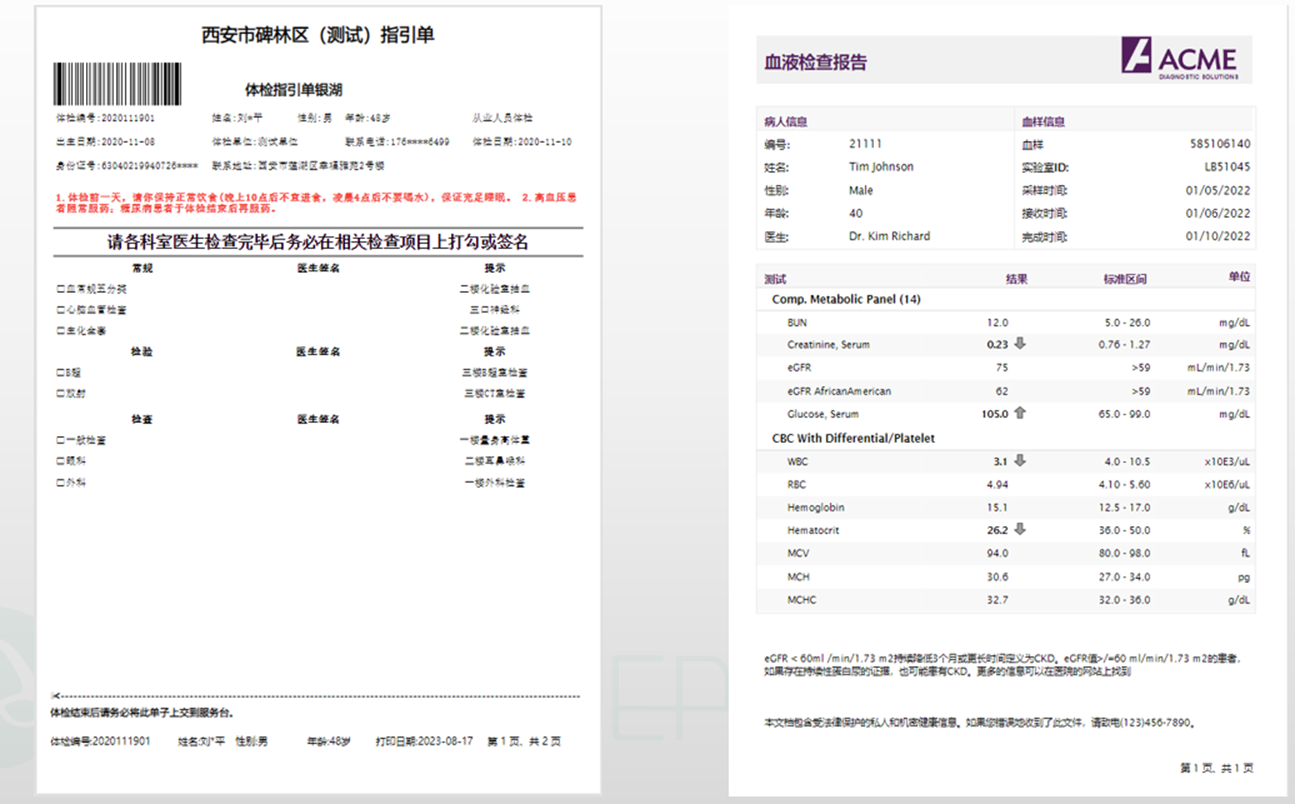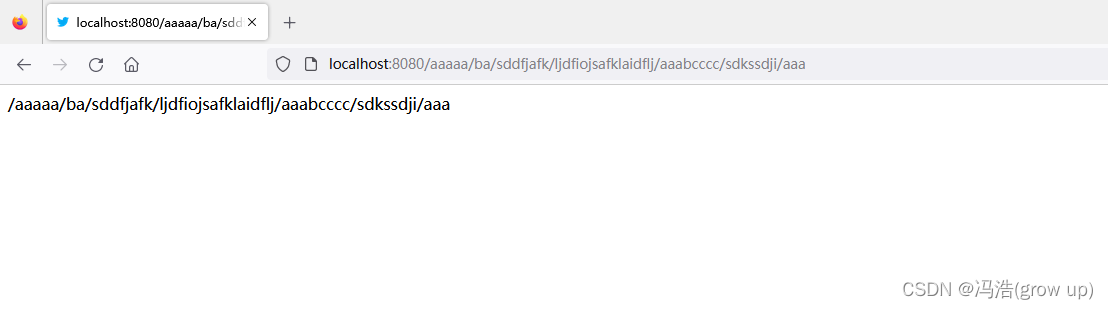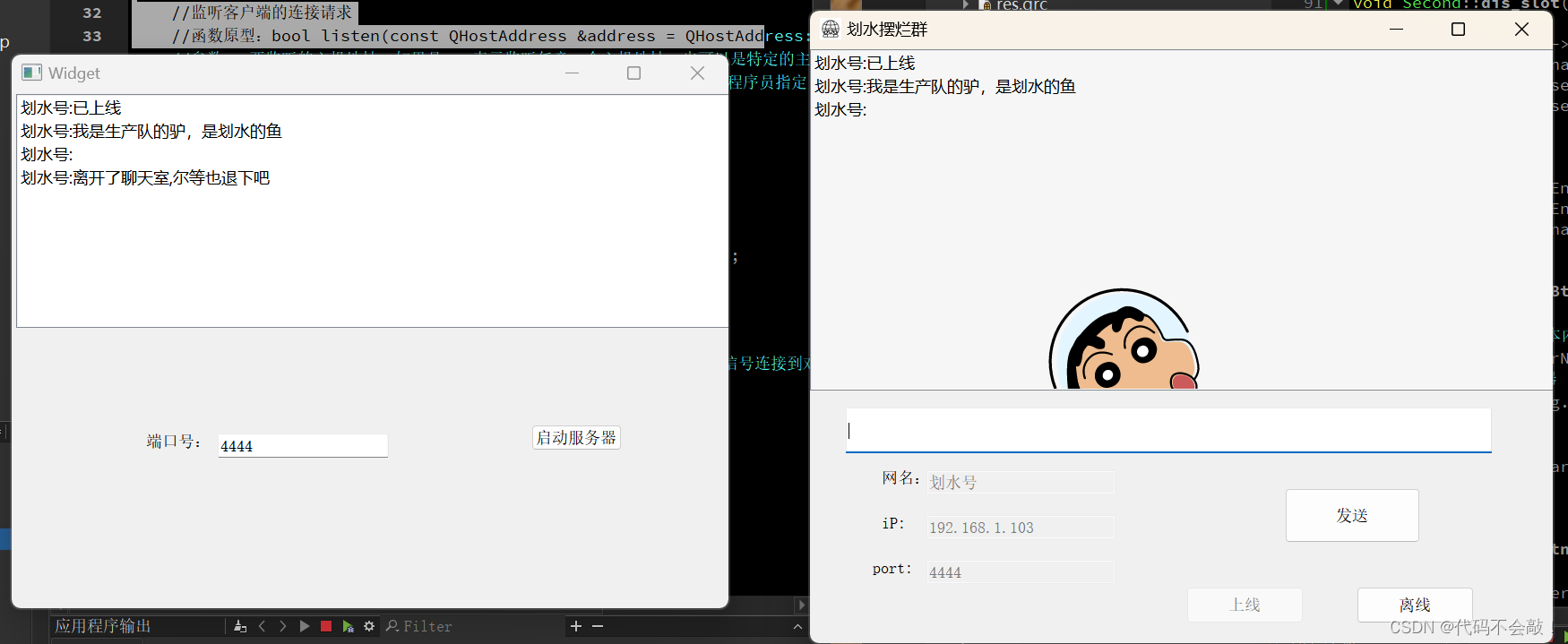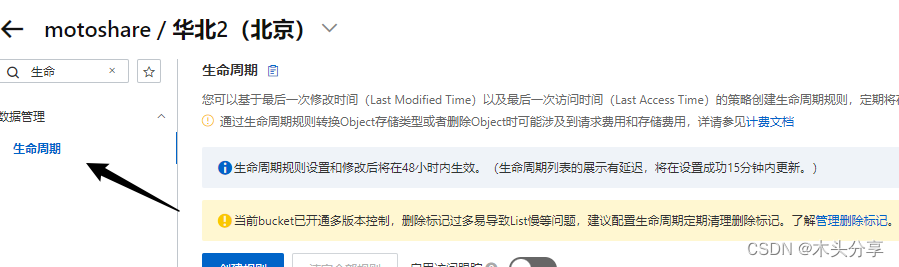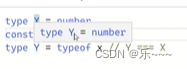65%更小的APK和70%更少的内存:如何优化我的Android App的内存
(Note: This is a translation of the provided title)
为什么应用程序内存很重要?
使用最少的内存的高效应用程序可以提升性能,节省设备资源并延长电池寿命。它们提供流畅的用户体验,并且在应用商店中更受欢迎。这样的应用程序与各种设备兼容。
跟踪内存的方法
我们可以采用以下任一方法来跟踪应用程序的内存:
1. ADB 命令
要在特定时刻获取应用程序的内存,请在终端中运行以下命令:
adb shell dumpsys meminfo appPackageName
注意:将 ‘appPackageName’ 替换为您要监视的应用程序的实际包名。
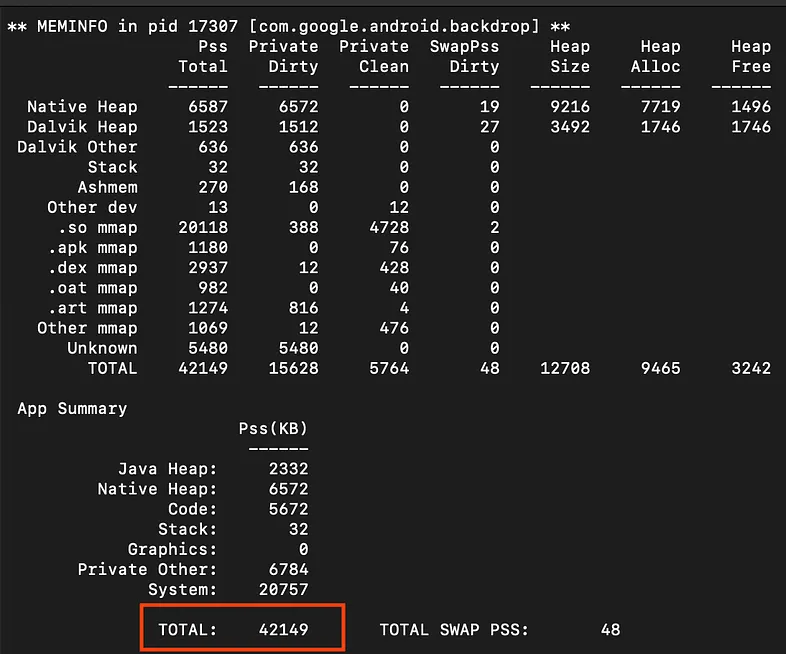
上面的示例截图显示该应用程序的内存使用量为 42MB。
优点:
获取设备中任何应用程序的内存。
限制:
无法像 Android Profiler 那样根据用户交互以图表形式监视内存变化。
2. Android Profiler
启动 Profiler 的步骤
View(在顶部窗格)-> Tool Windows -> Profiler -> 点击 “+” -> 选择设备和包
优点:
Android Profiler 可以根据应用程序的使用情况跟踪运行时行为和内存消耗。
它提供了对应用程序内存的全面视图。
限制:
只能对“可调试的应用程序”进行性能分析。
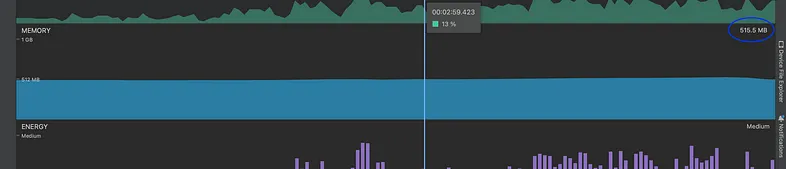
注意:请注意,本文档中不涉及内存分析。要获取更深入的信息,请参阅官方文档。
我们的应用程序在图像方面非常重要,并且我们已经注意到,在浏览了 47 张图片后,应用程序的内存使用量超过了 500MB(如上面的截图所示)。这将增加遇到内存溢出异常 (OOM) 的风险。我们意识到需要进行内存优化以提高用户体验,并采取了以下措施。让我们开始吧…
内存优化措施
1. 像素颜色格式更改
像素颜色格式:像素颜色格式,也称为像素格式,指定了图像中每个像素的颜色信息在内存中的存储方式。它定义了红色、绿色、蓝色和 alpha(透明度)组件的排列方式,影响着颜色质量和渲染性能。
在 Android 中,支持多种颜色格式。然而,让我们重点关注下面最常用的几种。
ARGB_8888(每像素32位)- 8 位用于 alpha(透明度),8 位用于红色,8 位用于绿色,8 位用于蓝色
RGB_565(每像素16位)- 5 位用于红色,6 位用于绿色,5 位用于蓝色,没有 alpha
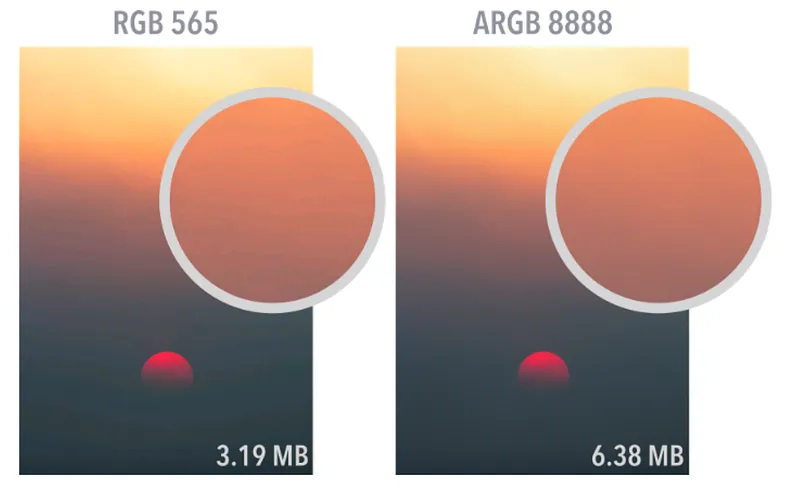
如上图所示,RGB 565 和 ARGB 8888 之间的差异几乎不可察觉,但是在 RGB 565 中内存减少了约 50%。
我们使用 Glide 库进行图像渲染。默认情况下,Glide 使用 ARGB 8888 像素颜色格式进行图像加载。然而,Glide 提供了配置首选像素颜色格式的灵活性。
@GlideModule
class CustomGlideModule : AppGlideModule() {override fun applyOptions(context: Context, builder: GlideBuilder) {builder.setDefaultRequestOptions(RequestOptions().format(DecodeFormat.PREFER_RGB_565))}
}
如上所示,我们在应用程序级别上将默认颜色格式调整为RGB 565。此配置更改导致每个像素的内存消耗减少50%。对于依赖图像的项目,这个决策非常重要。
注意:RGB 565具有某些限制,例如轻微的颜色变化和不支持透明度。这可能会导致特定图像的颜色精度降低,因此选择应基于应用程序的特定要求而做出。
2. Glide DiskCacheStrategy 更改
DiskCacheStrategy主要确定图像在设备上的缓存方式。
先前,我们使用的是“DiskCacheStrategy.All”。但是,在进行一些研究后,我们意识到“DiskCacheStrategy.Resource”更符合我们的特定需求。
DiskCacheStrategy.ALL -> 缓存图像的所有版本。
DiskCacheStrategy.Resource-> Glide仅在磁盘上缓存所有转换(例如调整大小,裁剪)后的最终图像。当您想要缓存完全处理的图像而不是原始数据时,此策略是理想的。
官方文档中可以引用其他DiskCacheStrategies
例如,在WhatsApp等应用程序中,图像通常以压缩格式显示。但是,偶尔用户可能想要在其原始的高分辨率状态下共享这些图像。在这种情况下,DiskCacheStrategy.Resource将不适用。
因此,diskCacheStrategy的选择取决于应用程序的特定要求。
** 3. 修改offscreenPageLimit **
最初为了最小化延迟和防止空白屏幕,我们将offscreenPageLimit配置为3以用于ViewPager。我们的假设是ViewPager会缓存前一页,当前页和下一页。然而,经过更深入的调查,我们发现它实际上缓存了前三页,当前页和下三页,这导致总共存储了7个大型高清晰度图像。
基于这个分析,我们选择将offscreenPageLimit减少到1。这不仅减少了内存使用,还使应用程序在没有任何延迟问题的情况下平稳运行。
viewPager.offscreenPageLimit = 1
4. onViewRecycled时清除缓存
onViewRecycled是RecyclerView.Adapter中的回调方法,在视图被回收时触发。它通常与Glide一起使用,以取消正在加载的图像,优化内存和网络使用。
override fun onViewRecycled(holder: ChildBingeHolder) {GlideApp.with(context).clear(yourView)
}
在适配器中回收视图时清除视图缓存有助于释放内存。
5. 指定图像大小
我们有一个64x64像素(小型)ImageView,但API提供的是512x512像素(大型)图像。为小占位符解码如此大的图像在内存使用和应用程序性能方面效率低下。
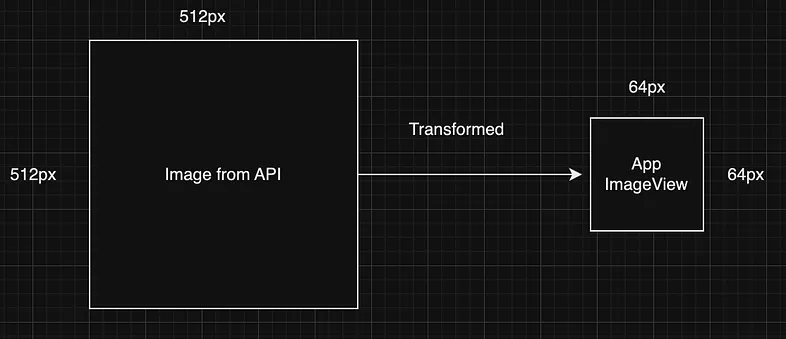
为了解决这个问题,我们指定了视图的宽度和高度,以确保正确缩放图像,而不是将超大的图像加载到内存中。
Glide.with(this).load(IMAGE_URL).override(targetWidth, targetHeight).into(imageView)
使用override()可以通过指定所需的图像尺寸来大大减少内存消耗,这在处理大型图像或同时显示多个图像时特别有用。
6. 处理onTrimMemory
实现onTrimMemory(int)以根据系统约束逐步释放内存。这通过使您的进程更长时间地保持活动状态来改善系统响应性和用户体验。如果没有资源修剪,系统可能会杀死您的缓存进程,需要您的应用程序重新启动并在用户返回时恢复状态。
注意:以下内存级别处理是针对我们应用程序的特定要求进行定制的。我们正在根据需要自定义内存级别。内存级别文档
override fun onTrimMemory(level: Int) {//Memory Levels documentation : https://developer.android.com/reference/android/content/ComponentCallbacks2// TRIM_MEMORY_COMPLETE & TRIM_MEMORY_MODERATE are the levels which are called when the app is in backgroundif (level == android.content.ComponentCallbacks2.TRIM_MEMORY_COMPLETE) {GlideApp.get(this).clearMemory()} else if (level == android.content.ComponentCallbacks2.TRIM_MEMORY_MODERATE) {GlideApp.with(this).onTrimMemory(TRIM_MEMORY_MODERATE)}
}
在实施上述步骤并进行一些微小的调整后,我们成功地实现了应用程序内存管理的显著改进。
在提供的屏幕截图中,我们可以观察到内存行为。它清楚地表明,内存保持不变,并且在不断滚动图像期间有效地管理任何未使用的内存。
结果:

如上表所示,内存使用从浏览47张图像时的515MB减少到浏览67张图像时的137MB(超过70%的减少)。这种改进使我们能够在不担心内存限制的情况下向应用程序添加更多图像。
结论
总之,我们优化应用程序的旅程展示了减少APK大小和优化内存的显着影响。这些努力不仅改善了用户体验,还为更高效的应用程序性能铺平了道路,使我们能够向客户交付更好,更快,更流畅的应用程序。